Opstartitems vertragen het opstarten; hoe meer je hebt,hoe langer het duurt voordat je systeem klaar is voor gebruik, wat een nadeel is van instellingen-apps die worden gestart zodra je je computer opstart. Voor Mac-gebruikers die willen voorkomen dat apps bij het opstarten tijdelijk worden gestart en de opstarttijd verkorten, is het proces heel eenvoudig, net als het beheren van de apps die worden gestart telkens wanneer u opstart; kunt u naar Systeemvoorkeuren> Gebruikers en groepen gaan en deze beheren vanaf het tabblad ‘Login Items’. Hoewel er niet echt een preventieve maatregel is om te voorkomen dat apps zichzelf toevoegen aan de opstartlijst. Sommige apps zullen expliciet om uw toestemming vragen, terwijl anderen er stiekem over zullen zijn. Zo kunt u voorkomen dat apps zichzelf toevoegen aan de lijst met opstartitems, de opstarttijd voor apps uitstellen en een melding krijgen telkens wanneer een app zichzelf aan de lijst probeert toe te voegen.

Uitstel opstarten
Startuitstel is een gratis Mac-app beschikbaar in de Mac App Storewaarmee u een vertragingstijd kunt kiezen voor het opstarten van opstart-apps. Alleen de app, voeg alle apps waarvan u de lancering wilt uitstellen toe in de lijst 'Apps om te starten:' met de + knop, voer een tijd (in seconden) in voor de vertraging, en dat is het. Nadat uw systeem is opgestart, voert u Vertraging starten uit en worden de apps gestart nadat de timer is verlopen. Je kunt het niet instellen om te beginnen met inloggen vanuit de app zelf, maar je kunt het waarschijnlijk toevoegen aan de opstartitems vanuit de Systeemvoorkeuren. Hiermee kunt u meerdere apps tegelijk starten met een enkele klik. Als u op zoek bent naar een slimmere manier om de inlogitems te beheren, probeer dan ook Exhaust.
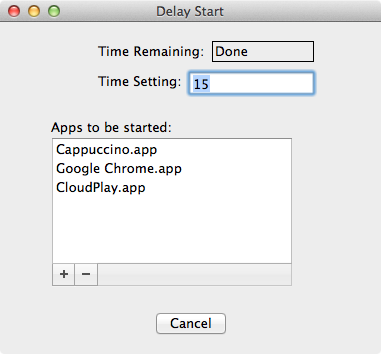
Voorkom dat apps zichzelf toevoegen aan inlogitems
Wanneer apps zichzelf toevoegen aan de lijst met inlogitems,ze schrijven in feite naar een plist-bestand. U kunt voorkomen dat apps dit doen als u dat specifieke bestand eenvoudig vergrendelt. Ga naar ~ / Library / Preferences / com.apple.loginitems.plist en open het venster ‘Info ophalen’ van het bestand. Nu hoeft u alleen maar de optie 'Vergrendeld' te likken en apps kunnen zichzelf niet langer aan deze lijst toevoegen zonder uw uitdrukkelijke toestemming. Als u ooit geen app kunt toevoegen aan de lijst met inlogitems, moet u dit bestand tijdelijk ontgrendelen, de app eraan toevoegen volgens de indeling en het bestand vervolgens opnieuw vergrendelen.
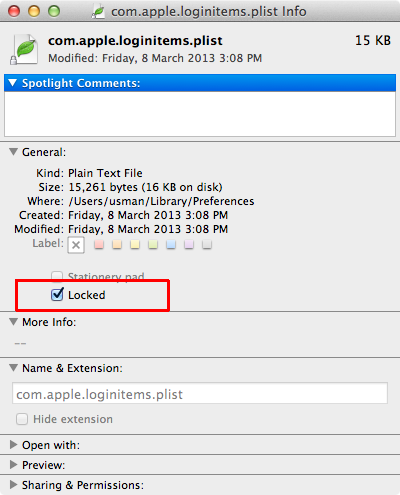
Krijg een melding wanneer een app een item installeert in de aanmeldmap
Automatische detectie van objectlancering is een app die webeoordeeld vorig jaar dat verschillende mappen op uw Mac controleert op items van launch agent. Onder de lijst met mappen die het controleert, is / Systeem / Bibliotheek / Opstartitems. Elke keer dat een app iets toevoegt aan deze map (of een van de andere), ontvangt u een melding en kunt u het nieuw toegevoegde item bekijken. Misschien wilt u deze aanpak proberen als u niet klaar bent om het plist-bestand volledig te vergrendelen.
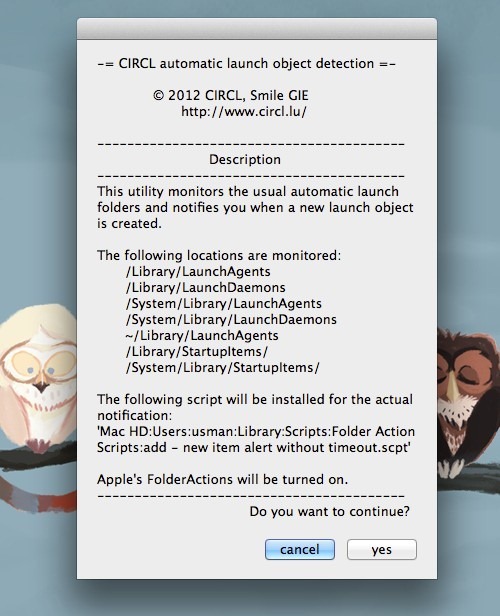
Apps verwijderen uit de lijst met inlogitems
Als je geen zin hebt om door de login te bladerenlijst met items om een app ervan te verwijderen, kunt u naar het Dock-pictogram gaan voor hulp. Klik met de rechtermuisknop op het pictogram, ga naar Opties en schakel het selectievakje 'Openen bij inloggen' uit. Onnodig te zeggen dat dit alleen een goed idee is als je maar één app wilt verwijderen.
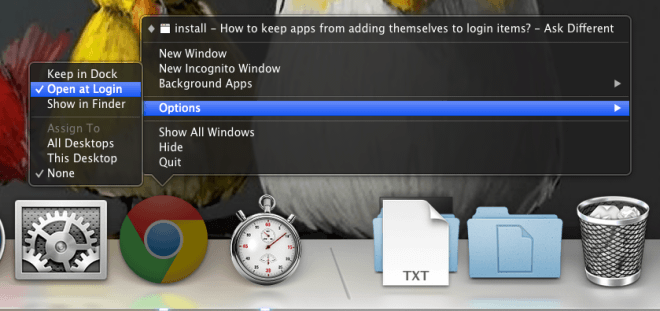
Hopelijk kunt u nu uw login beherenitems beter en bepalen wat er aan de lijst is toegevoegd. Sommige suggesties in dit bericht laten je niet alleen toe om apps te controleren die worden toegevoegd aan de lijst met inlogitems, maar laten je ook weten wanneer scripts zijn geïnstalleerd om te worden uitgevoerd, wat een extra voordeel is.
Downloadvertraging Start vanuit de Mac App Store













Comments